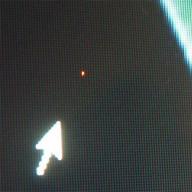Иногда при попытке запустить или перезагрузить Windows XP может появляться вышеназванная ошибка. Связано это с отсутствием или повреждением необходимых файлов реестра Windows. Иногда могут отсутствовать другие каталоги, например: /WINDOWS/SYSTEM32/CONFIG/SOFTWARE, /WINDOWS/SYSTEM32/CONFIG/SYSTEM или /SystemRoot/System32/Config/SOFTWARE. В этом случае ошибки могут выглядеть так:
- "Не удается запустить Windows ХР из-за испорченного или отсутствующего файла /WINDOWS/SYSTEM32/CONFIG/SOFTWARE"
- "Stop: c0000218 {Сбой в файле реестра} В реестр не удается загрузить семейство разделов (файл) /SystemRoot/System32/Config/SOFTWARE либо его журнал или запасную копию"
Как восстановить загрузку Windows XP.
Также может возникать ошибка файла Lsass.exe . Причины возникновения этих ошибок могут быть в следующем:
- Неправильное или непредвиденное завершение работы Windows.
- Проблемы с жёстким диском компьютера или ноутбука, возможно он вышел или почти вышел из строя.
- Вы сами, случайно или нарочно удалили необходимые для работы Windows XP системные файлы.
Как убрать эту ошибку и запустить Windows XP, решение проблемы?
Кроме переустановки операционной системы, существует несколько способов решения этой проблемы. Смысл этих способов сводится к восстановлению повреждённых или удалённых файлов и каталогов реестра.
Первый вариант.
Необходимо запустить компьютер с загрузочного CD/DVD диска или флешки. Для этого подойдут такие продукты как например Live CD от Dr.Web, в нём встроен удобный файловый менеджер и программа для проверки ПК на вирусы и трояны. Для того чтобы загрузить компьютер или ноутбук с диска или флешки, нужно , нажав при загрузке F1, F2 или Del обычно, и установить приоритет загрузки с диска.
Загружаемся, запускаем файловый менеджер, слева выбираем каталог /windows/system32/config/system справа /windows/repair/system. Всё что справа копируем в левое окно. После этого перезагружаем компьютер или ноутбук, не забыв выставить обратно загрузку с жёсткого диска. Если описанные выше действия не помогли, и система как и прежде не запускается, то не стоит отчаиваться, так как есть и второй способ решения проблемы.
Второй вариант.
Если у вас есть установочный диск с ОС Windows XP, можно восстановить отсутствующие файлы при помощи консоли восстановления. Для этого установите в БИОСе загрузку с диска. При запуске с диска нажмите клавишу +R для запуска консоли восстановления Windows. После запуска, последовательно вводим комманды, после ввода каждой жмём +Enter:
MD tmp copy c:/windows/system32/config/system c:/windows/tmp/system.bak copy c:/windows/system32/config/software c:/windows/tmp/software.bak copy c:/windows/system32/config/sam c:/windows/tmp/sam.bak copy c:/windows/system32/config/security c:/windows/tmp/security.bak copy c:/windows/system32/config/default c:/windows/tmp/default.bak
delete c:/windows/system32/config/system delete c:/windows/system32/config/software delete c:/windows/system32/config/sam delete c:/windows/system32/config/security delete c:/windows/system32/config/default
copy c:/windows/repair/system c:/windows/system32/config/system copy c:/windows/repair/software c:/windows/system32/config/software copy c:/windows/repair/sam c:/windows/system32/config/sam copy c:/windows/repair/security c:/windows/system32/config/security copy c:/windows/repair/default c:/windows/system32/config/default
Можно воспользоваться стандартными возможностями системы: попробовать загрузиться с "последней удачной конфигурацией". Делается это при запуске компьютера. Также, если вы ранее активировали автоматическое восстановление системы, то можно сделать ее откат.
Если вы решили проблему, но ошибка повторяется снова и снова, скорее всего с вашим жёстким диском серьёзные проблемы и жить ему осталось не долго, так что подумайте о его замене и резервном копировании важных данных.
«Не удается запустить Windows, поскольку следующий файл отсутствует или поврежден: \WINDOWS\SYSTEM32\CONFIG\SYSTEM»
Данное сообщение означает повреждение в системном реестре.
Как все загрузилось открываем Пуск > программы > Утилиты для HDD > Check Disk > Проверка диска .
Определяем на каком диске установлена Windows. Для этого открываем «Мой компьютер» и ищем на каком диске находится папка Windows, в моем случае это Локальный диск (H:)
После исправлении ошибок перезагрузите компьютер и проверяем загрузку системы.
2. Способ.
Предположим, что загрузочного диска Windows у вас нет, а есть только установочный диск с Windows 7.
Процесс при этом немного усложняется, придется постучать немного по клавиатуре.
Вставляем установочный диск с операционной системой. После запуска выбираем язык русский и затем пункт «Восстановление системы».
В открывшемся окне выбираем запуск консоли восстановления (название этого пункта может незначительно отличатся в зависимости от версии Windows)
Открывается окно командной строки.
Последовательно вводим туда команды, после каждой команды жмем Enter:
После выполнения последней команды должен произойти выход из консоли восстановления и перезагрузка компьютера.
Вынимаем установочный диск и проверяем загрузку системы.
Если вы читаете эту статью, то скорее всего у Вас такая же проблема и сейчас мы будем ее решать. При проблемах с реестром, могут появляться еще и такие ошибки:
— «Не удается запустить ХР из-за испорченного или отсутствующего файла \ \ \ \SOFTWARE»
- «Stop: c0000218 {Сбой в файле реестра} В реестр не удается загрузить семейство разделов (файл) \SystemRoot\ 32\Config\SOFTWARE либо его журнал или запасную копию»
Что означает ошибка »Не удается запустить Windows из-за испорченного или отсутствующего файла \WINDOWS\SYSTEM32\config\system»?
Эта ошибка появляется в основном в таких случаях:
1. Не правильно выключается компьютер. То есть не через «Пуск» и т. д., а напрямую с розетки, может кому-то это покажется смешным, но поверьте, многие так делают.
2. Второй вариант, это проблема с жестким диском. Возможна Ваш жесткий диск начал сыпаться, то есть на нем появились битые сектора.
Как исправит ошибку «Не удается запустить Windows из-за испорченного или отсутствующего файла \WINDOWS\SYSTEM32\config\system»?
Есть несколько способов, которыми можно избавится от этой проблемы.
1.
Радикальный способ: переустановка Windows, но как вариант по восстановлению системы он нам не подходит.
2. С помощью любого Live CD:
Нам понадобится загрузочный диск с каким либо файловым менеджером, я использовал Live CD от Dr.Web хороший диск, можно и ПК на вирусы проверить, но сейчас не об этом.
a) Загружаемся с загрузочного диска, если загрузка с диска у Вас не идет, значит нужно в БИОС выставить приоритет для CD/DVD привода.
b) Загрузились с загрузочного диска, и запускаем любой файловый менеджер, если у Вас такой же как у меня Live CD от Dr.Web, то там на рабочем столе есть хороший файловый менеджер.
c) После запуска файлового менеджера открываем в нем (если он позволяет работать с двумя окнами) в одном окне файл \windows\system32\config\system а в другом \windows\repair\system.
d) Теперь файл \windows\repair\system копируем в \windows\system32\config\system и соглашаемся на замену файла.
Пару слов, о том что мы сделали. Мы перенесли не поврежденный резервный файл из папки \windows\repair\system и заменили им не рабочий файл в папке \windows\system32\config\system собственно через который и не загружался Windows.
Теперь перезагружаем компьютер и радуемся рабочей системе. Все эти действия можно выполнить и из командной строки такими командами:
copy c:\windows\system32\config\system c:\windows\system32\config\system.old
delete c:\windows\system32\config\system
copy c:\windows\repair\system c:\windows\system32\config\system
3.
Проверка и исправление поврежденных секторов на жёстком диске: Скачать загрузочный образ программы Victoria или MHDD, записать на диск, загрузиться с этого диска и запустить проверку на повреждённые сектора..
В 90% случае при появлении такой ошибки помогает исправление повреждённых секторов, если они имеются.
Если то, что написано выше, не помогло, то можно попробовать еще «Последнюю удачную конфигурацию».
Если у вас было включено восстаноление системы, то можно попробовать сделать откат.
Файл Windows\system32\config\system повреждён или отсутствует, такое сообщение мы с вами можем получить в начальной фазе загрузки операционной системы. Ошибка возникает при серьёзных повреждениях реестра. Скажу сразу способов исправить эту неполадку немного, но они есть. Самая главная сложность в том, что вы не можете загрузить операционную систему. Я приведу четыре способа устранения этой неисправности, но вам понадобится установочный диск Windows XP или диск ERD Commander или на худой конец простой Live CD.
- В первую очередь такая проблема бывает из-за множества ошибок на жёстком диске, попробуйте применить в консоли восстановления команду CHKDSK С: /R , ошибки будут исправлены и возможно ваша система загрузится. Так же можно снять ваш жёсткий диск и подключить к другому системному блоку, затем из другой Windows проверить ваш системный раздел на ошибки, можете ознакомиться с полной статьёй о применении утилиты
- Вы можете загрузиться с диска ERD Commander и попробовать применить восстановление системы. Кстати, диск системного администратора ERD Commander может выручить и в других сложных ситуациях, читайте полную статью об этом инструменте.
- Ещё один способ. Если у вас было включено восстановление системы, тогда вам понадобится диск ERD Commander или любой Live CD. Смысл вот в чём. Все мы знаем, что в Windows XP хранит точки восстановления в папке
- Последний вариант. Если восстановление системы у вас было отключено, тогда нужно заменить ваши повреждённые файлы реестра, файлами из папки С:\Windows\repair , в данной папке лежат резервные копии вашего реестра, созданные операционной системой при её установке, это можно сделать при помощи любого Live CD.
Теперь о каждом способе подробно.
Файл Windows\system32\config\system
Для реализации первого способа нам понадобится установочный диск Windows XP, загружаемся в консоль восстановления. Кто не знает как это сделать, может ознакомиться с нашей статьёй В консоли восстановления проверим наш системный диск (C:) на ошибки. В начале загрузки с установочного диска Windows XP, на экране появится надпись «Press any key to boot from CD …», нажимайте сразу любую клавишу, иначе надпись пройдёт в течении 10 секунд и загрузки с установочного Windows XP не произойдёт.

Что бы восстановить Windows XP с помощью консоли восстановления нажмите R

Введите пароль администратора. Вводим пароль администратора. Если пароля нет, значит жмите Enter на клавиатуре.
Когда в консоли восстановления Windows XP используют программу Chkdsk
, то в основном применяют параметр /R
, который включает в себя функции ещё одного параметра /P. Поэтому мы с вами будем использовать параметр /R
Вводим команду Chkdsk /r
и жмём Enter, происходит проверка жёсткого диска на ошибки.

Второй способ.
Для реализации второго способа устранения ошибки Файл Windows\system32\config\system повреждён или отсутствует
нужен диск ERD Commander, загружаемся с диска.
Жмём старт, далее системные инструменты System Tools->System Restore и выбираем восстановление системы. Выбираем точку восстановления системы и восстанавливаемся.



Третий способ.
Все мы знаем что в Windows XP хранит точки восстановления в папке
System Volume Information\restore{E9F1FFFA-7940-4ABA-BEC6- 8E56211F48E2}\RP\
snapshot
, так вот, в папке выделенной красным хранятся неповреждённые файлы реестра. Нам нужно скопировать эти файлы и заменить ими повреждённые файлы реестра из папки C:\Windows\System32\Config
Загружаемся с диска ERD Commander или любого Live CD, если вы работаете с диска ERD Commander - не делаем подключения к системе, то есть, в начале загрузки диска ERD Commander выбираем (None), иначе вам не удастся заменить файлы реестра.

идём в папку C:\Windows\System32\Config. Открываем с помощью бегунка имя файла полностью и удаляем (Delete) повреждённые файлы реестра . Перед удалением их можно скопировать на всякий случай куда-нибудь, мало ли что.

System Volume Information\restore{E9F1FFFA-7940-4ABA-BEC6- 8E56211F48E2}\RP\ snapshot , выделяем файлы, щёлкаем правой мышью и выбираем копировать Copy to…
REGISTRY_MACHINE_SAMREGISTRY_MACHINE_SECURITY
REGISTRY _MACHINE\SOFTWARE
REGISTRY _MACHINE\DEFAULT
REGISTRY _MACHINE\SYSTEM

Выделяем папку C:\Windows\System32\Config и нажимаем ОК . Резервные файлы реестра копируются на место повреждённых. Затем заходим в папку Config и переименовываем их, удаляя лишнее - REGISTRY_MACHINE \, оставляя тем самым новые файлы реестра SAM, SECURITY, SOFTWARE, DEFAULT, SYSTEM .

Четвёртый способ
Ещё можно заменить ваши повреждённые файлы реестра, файлами из папки С:\Windows\repair
, в данной папке лежат резервные копии вашего реестра, созданные операционной системой при её установке, это можно сделать при помощи диска ERD Commander или любого Live CD. Но знайте, некоторые ваши приложения откажутся работать и их придётся переустановить, так как состояние системы будет приведено на момент установки.
Резервные копии файлов реестра, созданные при установке Windows XP лежат в папке repair, расположенной по адресу
С:\Windows\repair . Заходим в неё, выделяем и копируем командой Copy to… нужные нам файлы реестра SAM, SECURITY, SOFTWARE, DEFAULT, SYSTEM ,

Затем идём в папку C:\Windows\System32\Config , выделяем её и нажимаем ОК .

Резервные файлы реестра заменяют повреждённые. Заменить файл? Соглашаемся- Yes
Сообщение о том, что файл Windows\system32\config\system поврежден, вызывает у некоторых пользователей настоящую панику. Понять их можно – повреждение реестра вряд ли можно назвать приятным событием. Однако сильно переживать не стоит: файлы можно попытаться восстановить.
Главная трудность в устранении подобной ошибки – невозможность запустить систему. Поэтому вариантов её исправления не так много, но они всё-таки есть, так что попробовать восстановить файл windows system32 config system может каждый пользователь.
Прежде чем приступать к использованию дополнительного программного обеспечения и замене поврежденного файла, попробуйте более легкий способ – загрузить последнюю удачную конфигурацию системы.
Надеяться на этот метод не стоит, но всё же иногда он помогает решить проблему.

При выборе этой операции Windows попытается заменить имеющиеся файлы конфигурации теми данными, которые ранее обеспечивали корректную загрузку. Если этот вариант исправления ошибки не помог, можно переходить к другим средствам восстановления.
Восстановление файла
Восстановление Windows\System32\config\system в общих чертах представляет собой замену поврежденного файла из резервной папки «Repair».
Выполнить эту процедуру можно несколькими способами, особенности использования которых будут описаны ниже.
Если вы используете Windows XP, попробуйте вернуть работоспособную конфигурацию с помощью консоли восстановления.

Программа CHKDSK проверит диск, выявит ошибки и попытается их исправить. После перезагрузки проверьте, стала ли работать система. Если нет, переходите к следующему способу.
ERD Commander
Раз попасть в систему Windows не получается, придется воспользоваться режимом ERD Commander и попробовать восстановить файл через него.

После перезапуска компьютера снова попробуйте зайти в Windows – ошибка о наличии поврежденного файла не должна больше появляться.
Ручная замена файлов
Все точки восстановления Windows XP хранятся в каталоге System Volume Information\restore{E9F1FFFA-7940-4ABA-BEC6- 8E56211F48E2}\RP\snapshot. Здесь же можно найти работоспособные файлы реестра и заменить ими поврежденные данные из папки System32\Config.

Подобную замену можно произвести из другого системного каталога – папки «Repair», в которой лежат резервные копии реестра, созданные во время инсталляции Windows. Главный недостаток такого способа – необходимость переустановки некоторых программ, так как сведений о них в новом реестре не окажется.

Командная строка
Если у вас нет ни LiveCD, ни установочной флешки, можно попытаться восстановить систему с помощью командной строки. Чтобы попасть в неё, нажмите при запуске компьютера клавишу F8 и выберите пункт «Безопасный режим с поддержкой командной строки».
Главное при использовании командной строки – правильно указать букву диска, на который установлена операционная система. Обычно это диск C:, но могут быть и другие варианты (D, E).
Для замены необходимо последовательно ввести несколько команд:
- Резервное копирование: copy c:\windows\system32\config\system c:\windows\system32\config\system.bak.
- Удаление поврежденного файла: delete c:\windows\system32\config\system.
- Восстановление из резервной копии: copy c:\windows\repair\system c:\windows\system32\config\system.
Подобным образом восстанавливаются все файлы из папки «config» –достаточно лишь заменить в конце команды значение «system» на «software» или, например, «sam».
После перезагрузки компьютер должен запуститься нормально, без вывода сообщения о повреждении системных файлов.